Cómo agregar un complemento de esquema de Active Directory

Cómo hacer que el complemento Esquema de Active Directory aparezca como una opción en Microsoft Management Console.

Si trabaja en TI en un entorno de Microsoft Active Directory, es posible que haya experimentado problemas en los que la cuenta de un usuario sigue bloqueándose. Aquí hay un tutorial que muestra todo lo que necesita saber sobre cómo rastrear la computadora que está bloqueando cualquier cuenta de AD.
Descargue las herramientas de administración y bloqueo de cuentas de Microsoft en cualquier equipo de dominio en el que tenga derechos de administrador.
Cree una carpeta llamada " ALTools " en su escritorio, luego ejecute " ALTools.exe " para extraer los archivos a esa carpeta.
Desde la carpeta " ALTools ", abra " LockoutStatus.exe ".
Seleccione " Archivo "> " Seleccionar destino ".
Especifique el " Nombre de usuario de destino " que sigue bloqueándose y el " Nombre de dominio de destino ". Si no ha iniciado sesión como administrador de dominio y desea utilizar credenciales alternativas, marque la casilla " Usar credenciales alternativas ", luego escriba una cuenta de dominio " Nombre de usuario ", " Contraseña " y " Nombre de dominio ".
Seleccione " Aceptar ", y el usuario aparecerá en la lista, junto con el nombre del controlador de dominio donde se bloquea la cuenta.
Inicie sesión en el controlador de dominio donde se realizó la autenticación.
Abra " Visor de eventos ".
Expanda " Registros de Windows " y luego elija " Seguridad ".
Seleccione " Filtrar registro actual ... " en el panel derecho.
Reemplace el campo que dice "" con " 4740 ", luego seleccione " Aceptar ".
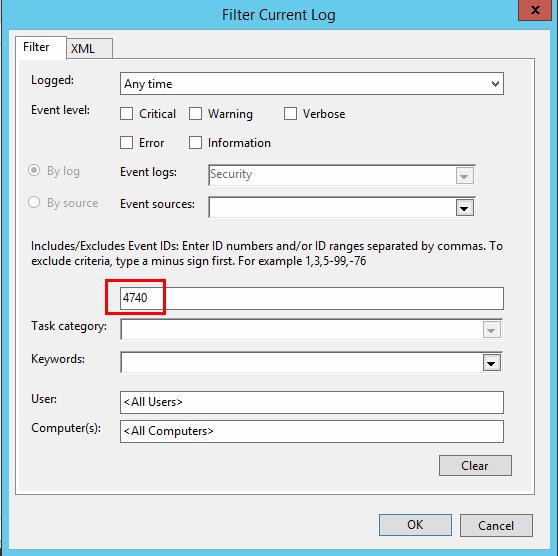
Seleccione " Buscar " en el panel derecho, escriba el nombre de usuario de la cuenta bloqueada, luego seleccione " Aceptar ".
El Visor de eventos ahora solo debe mostrar eventos en los que el usuario no pudo iniciar sesión y bloqueó la cuenta. Puede hacer doble clic en el evento para ver los detalles, incluido el " Nombre de la computadora de la persona que llama", que es de donde proviene el bloqueo.
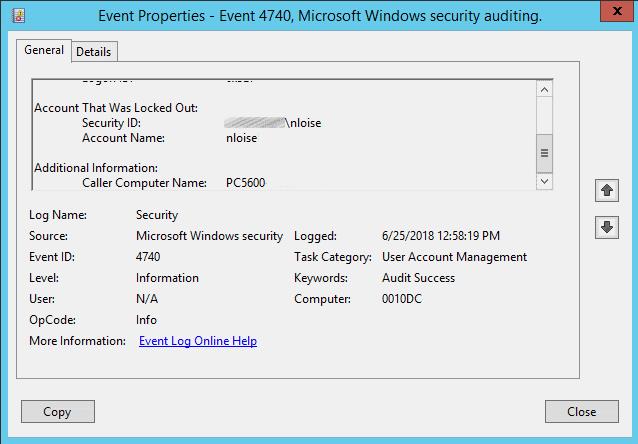
Si la computadora ha iniciado sesión desde antes de que se cambiara o bloqueara la contraseña de la cuenta, un simple reinicio puede ser suficiente. De lo contrario, siga estos pasos para verificar las credenciales almacenadas que puedan estar vinculadas a la ejecución de una tarea y al bloqueo de la cuenta.
Inicie sesión en la computadora desde la que se están produciendo los bloqueos.
Descarga PsTools de Microsoft .
Extraiga el archivo PsExec.exe único en " C: \ Windows \ System32 ".
Seleccione " Inicio ", luego escriba " CMD ".
Haga clic con el botón derecho en " Símbolo del sistema ", luego seleccione " Ejecutar como administrador ".
Escriba lo siguiente, luego presione " Enter ":
psexec -i -s -d cmd.exe
Se abrirá otra ventana de comando. Escriba lo siguiente en esa ventana, luego presione " Enter ":
rundll32 keymgr.dll, KRShowKeyMgr
Aparecerá una ventana que muestra una lista de nombres de usuario y contraseñas almacenados. Puede elegir " Eliminar " elementos de esta lista que pueden estar bloqueando cuentas, o seleccionar " Editar ... " para actualizar la contraseña.
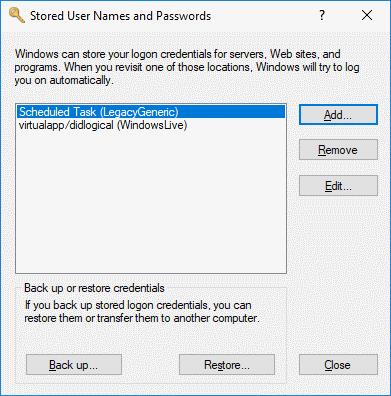
El registro de eventos me dice que un nombre de computadora que no existe en nuestro entorno de AD está bloqueando la cuenta. ¿Cómo puedo localizarlo y detenerlo?
Lo más probable es que alguien haya instalado la aplicación Outlook en un teléfono o tableta personal. El dispositivo está intentando autenticarse a través de un dispositivo diferente, como un servidor Microsoft Exchange. Puede verificar esto con los siguientes pasos:
Realice los pasos del 1 al 6 como se describe anteriormente en la sección " Buscar el controlador de dominio donde se produjo el bloqueo ".
Inicie sesión en el controlador de dominio y habilite el registro de depuración para el servicio Netlogon .
Espere a que vuelva a ocurrir el bloqueo. Una vez que lo haya hecho, vuelva a la herramienta Lockout Status, haga clic con el botón derecho en el DC, luego elija " Open Netlogon Log ".
Seleccione " Editar "> " Buscar " y busque el nombre de usuario bloqueado de la cuenta. Debe mostrar el nombre de la computadora de la persona que llama seguido de otro nombre de computadora entre llaves de donde provienen las solicitudes.

Cómo hacer que el complemento Esquema de Active Directory aparezca como una opción en Microsoft Management Console.
Cómo agregar o quitar una impresora en Microsoft Active Directory Domain Services.
Es posible que deba cambiar el controlador de dominio al que se conecta un equipo cliente si está solucionando un problema de dominio de Windows. Hacerlo me ha ayudado a aprender a cambiar manualmente un cliente de Windows para utilizar un controlador de dominio específico en su entorno.
Cómo configurar los Servicios de dominio de Active Directory para bloquear o redirigir a otra URL.
Cómo hacer que Microsoft Active Directory se sincronice instantáneamente en lugar de esperar el intervalo mínimo típico de 15 minutos.
Corregir un error de replicación de Active Directory 8203 La sintaxis de atributo especificada para el servicio de directorio no es válida.
Si experimentas errores o bloqueos, sigue los pasos para una restauración del sistema en Windows 11 para regresar tu dispositivo a una versión anterior.
Si estás buscando las mejores alternativas a Microsoft Office, aquí tienes 6 excelentes soluciones para comenzar.
Este tutorial te muestra cómo puedes crear un icono de acceso directo en el escritorio de Windows que abre un símbolo del sistema en una ubicación específica de la carpeta.
¿Es Start11 mejor que la barra de tareas de Windows? Echa un vistazo a algunas de las ventajas clave que Start11 tiene sobre la barra integrada de Windows.
Descubre varias maneras de solucionar una actualización de Windows dañada si tu máquina tiene problemas después de instalar una actualización reciente.
¿Estás luchando por descubrir cómo establecer un video como protector de pantalla en Windows 11? Revelamos cómo hacerlo utilizando un software gratuito que es ideal para múltiples formatos de archivos de video.
¿Te molesta la función Narrador en Windows 11? Aprende cómo deshabilitar la voz del narrador de múltiples maneras fáciles.
Mantener múltiples bandejas de entrada de correo electrónico puede ser complicado, especialmente si tienes correos importantes en ambos. Este artículo te mostrará cómo sincronizar Gmail con Microsoft Outlook en dispositivos PC y Mac de Apple.
Cómo habilitar o deshabilitar el sistema de archivos cifrados en Microsoft Windows. Descubre los diferentes métodos para Windows 11.
Te mostramos cómo resolver el error Windows no puede iniciar sesión porque no se puede cargar su perfil al conectar a una computadora a través de Escritorio Remoto.












